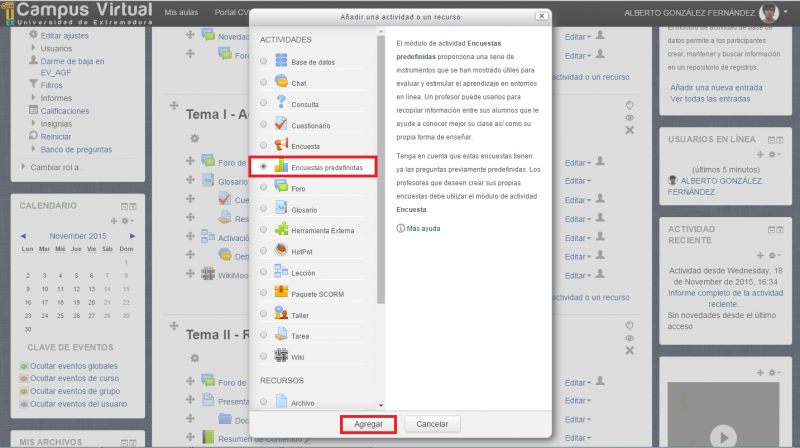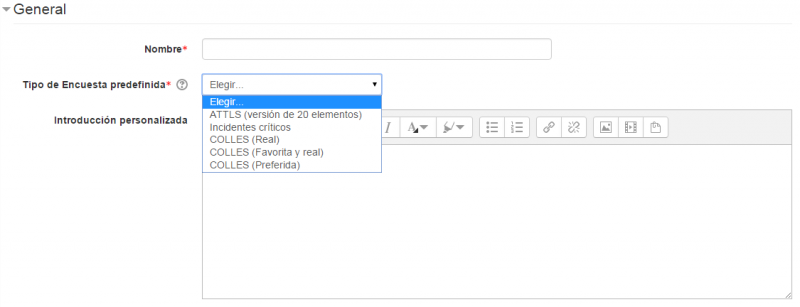Diferencia entre revisiones de «Encuestas predefinidas»
Ir a la navegación
Ir a la búsqueda
Sin resumen de edición |
Sin resumen de edición |
||
| Línea 28: | Línea 28: | ||
<div style="text-align:center;">[[Archivo:Tipo_de_Encuesta.png|800px]]</div> | <div style="text-align:center;">[[Archivo:Tipo_de_Encuesta.png|800px]]</div> | ||
<br> | |||
[[Tipos de Encuesta]] | [[Tipos de Encuesta]] | ||
<br> | <br> | ||
[[Cómo agregar/editar una | [[Cómo agregar/editar una Encuesta]] | ||
Revisión del 16:27 18 nov 2015
El módulo de Encuestas predefinidas es una actividad que proporciona un conjunto de instrumentos verificados, resultando útiles en la evaluación y estimulación del aprendizaje en entornos virtuales. Las Encuestas predefinidas pueden usarse para recabar datos de los estudiantes.
Para crear/configurar la actividad encuesta es necesario Activar Edición:
A continuación, hacemos clic en Añadir una actividad o recurso en uno de los temas o bloques disponibles:
Finalmente, seleccionamos el módulo de Encuestas predefinidas y hacemos clic en Agregar:
Debes rellenar el formulario introduciendo el nombre que deseas poner a la Encuesta y elegir el tipo de Encuesta que vas a utilizar: